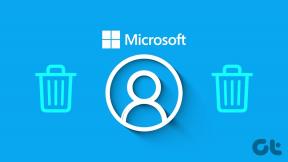Como habilitar o painel de leitura do Outlook no Gmail
Miscelânea / / December 02, 2021

Embora eu tenha todo o meu contas de e-mail conectadas ao MS Outlook, Eu tenho que usar a interface da web do Gmail de vez em quando. Foi então que minha admiração pelo Painel de leitura me fez tentar um recurso semelhante de Gmail Labs. E agora eu tenho um lindo painel de visualização em meu Interface do Gmail também.
Hoje vamos lhe ensinar como habilitá-lo para sua conta. Mas antes de começar, vamos dar uma olhada na interface padrão e original.

Etapas para ativar o painel de visualização no Gmail
Se você gosta do painel de leitura do MS Outlook e está acostumado a usar essa interface, vai adorar a mudança na interface do Gmail com este recurso. Vamos começar.
Passo 1: Faça login em sua conta do Gmail e navegue até o Definições botão no canto superior direito da interface. Então clique em Definições.

Passo 2: No Definições página muda o destaque para Laboratórios guia e clique em Antevisão. Isso filtrará os recursos do Lab e mostrará resultados relacionados apenas à visualização.

Etapa 3: Role (para baixo) até localizar a seção do painel de visualização. Selecione os Permitir botão de rádio e clique em Salvar alterações.

Passo 4: Isso recarregará a interface do Gmail e integrará mais um botão (além do botão Configurações) para ajudá-lo a alternar as visualizações (ou melhor, ativar o Painel de Visualização).

Etapa 5: Clique no botão e selecione uma visualização de sua escolha. Para mantê-lo como padrão, clique em deixar a seleção para Sem divisão.
o Divisão Vertical criará um painel de leitura no lado direito da interface e restringirá a lista de e-mail à esquerda.

o Divisão Horizontal irá restringir as mensagens à metade superior da interface, enquanto a metade inferior será designada como o painel de visualização.

Conclusão
Tenho vários e-mails que preciso atender todas as manhãs e a leitura de cada um consome muito tempo. Além disso, nem todos eles requerem igual atenção e prioridade. Quando o painel de leitura / visualização está ativado, posso passar rapidamente por todas as mensagens e dar o máximo de tempo aos itens de interesse.
Você planeja experimentar? Você já está usando o painel de leitura do MS Outlook? Fale sobre suas experiências na seção de comentários.